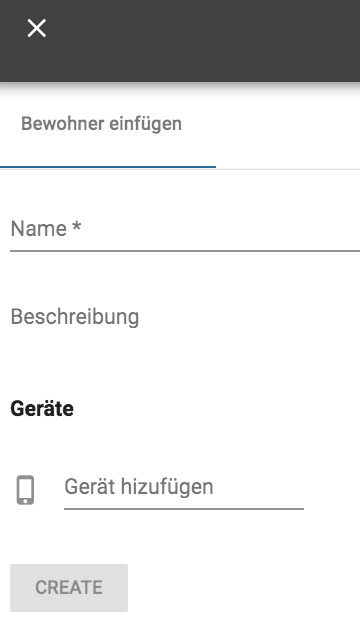Geräte / Bewohner
Geräte / Bewohner
Ein Gerät entspricht einem Mobiltelefon oder einer NFC Karte.
Geräte
Geräte werden automatisch ins System übernommen:
-
Mobiltelefone: bei Verwendung einer App, die BlueID unterstützt (Hierbei erfolgt die Registrierung im Hintergrund, d.h. es ist keine Anwender-Aktioj notwendig)
-
NFC Karten: bei der Registrierung mittels der Tokenwriter App
und können NICHT gelöscht werden. Es kann aber die Verbindung zwischen einem Gerät und einem Bewohner aufgehoben werden.
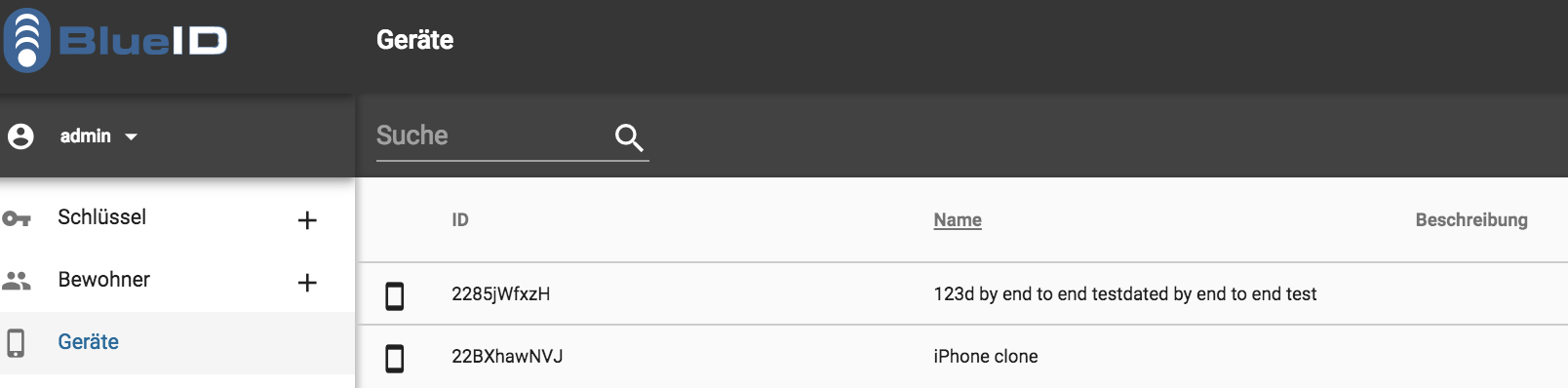
| Gerät benennen |
|
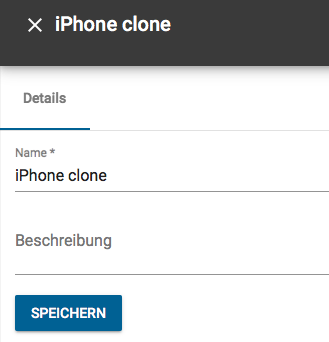 |
Bewohner
Mehrere Geräte können als ein Bewohner zusammen gefasst werden. Ein logischer Bewohner kann dabei die Geräte mehrerer physischer Personen umfassen (z.B. 3 Telefone und 2 Karten der Familie Schmidt), was aber aus Systemsicht nicht relevant ist. Wir fassen den logischen Bewohner als eine Identität auf.
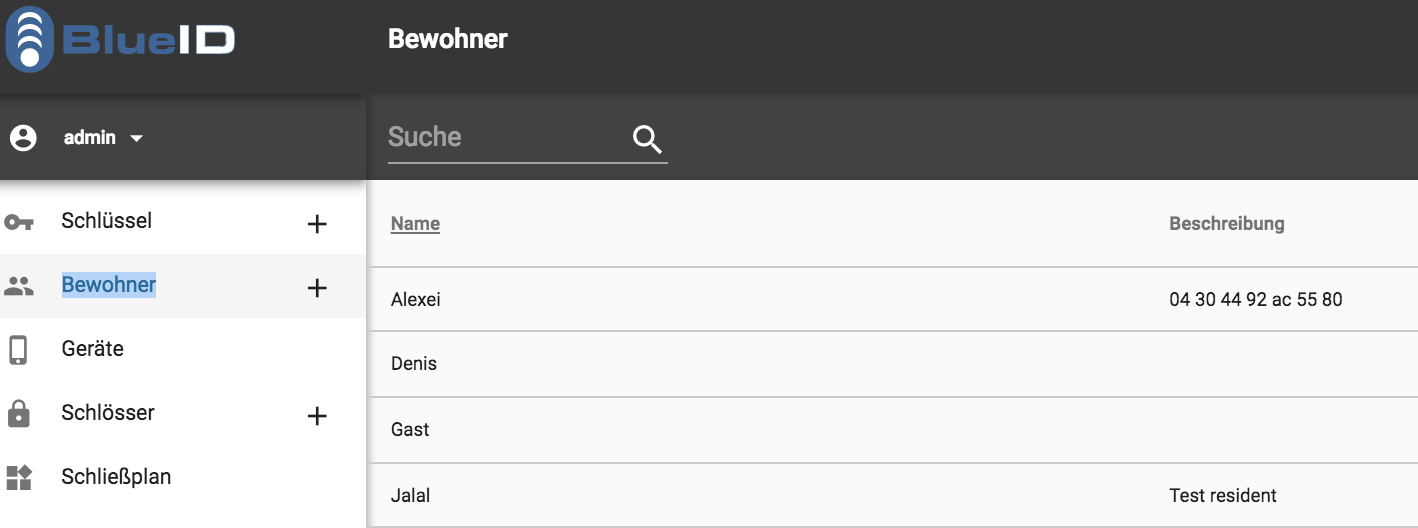
| Bewohner anlegen |
|
Navigationsansicht
Detailansicht
|
| Bewohner ändern |
|
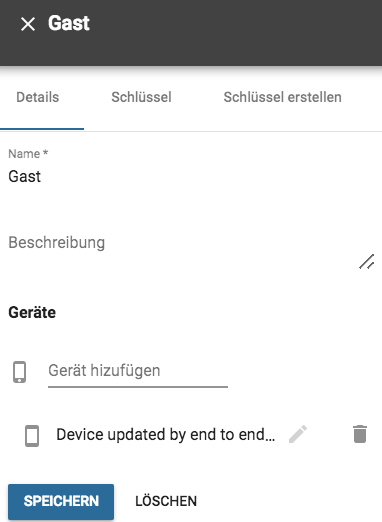 |
| Bewohner löschen |
|
|
| erstellte Schlüssel auflisten |
|
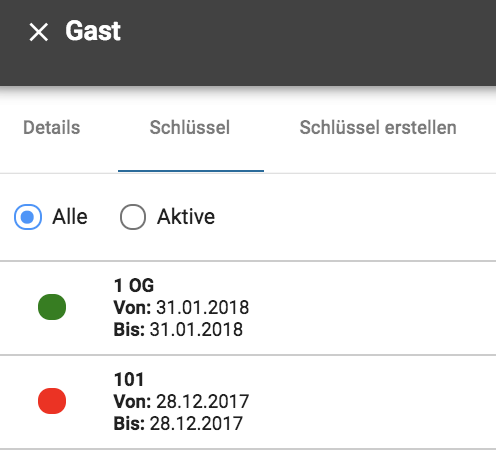 |
| Schlüssel erstellen |
|
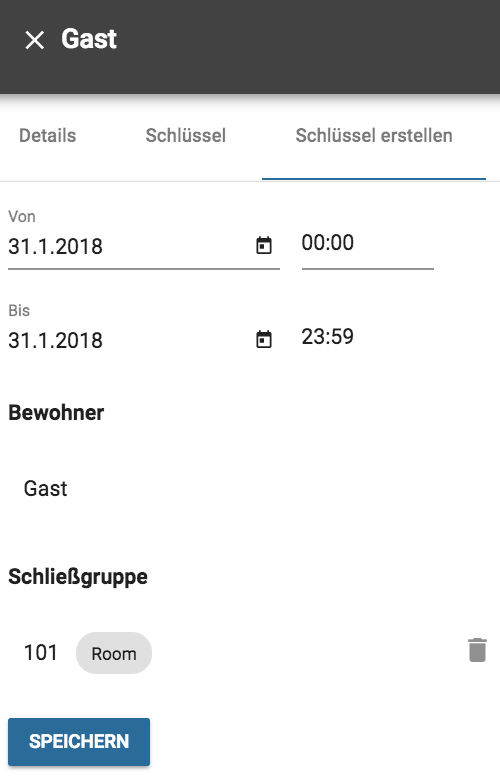 |